אם במחשב שלך עם חלונות למשתמשים אחרים (עמיתים, בני משפחה או חברים) יש גם גישה, סביר להניח שתרצו גישה חסומה אותם למגוון יישומים המכילים מידע אישי אוֹ תאריכים חשובים שאתה רוצה לשמור על פרטיות. כברירת מחדל, האפשרות היחידה הזמינה ב חלונות עַל מְנָת להגביל את הגישה של משתמשים אחרים ליישומים מסוימים זהו בקרת הורים, אבל ההגדרה שלו די פשוטה. למקרה שאתה רוצה אחד פתרון מהיר יותר שיעזור לך גישה חסומה משתמשים אחרים בוודאות יישומי Windows, אנו ממליצים לך לנסות את האפליקציה (צד שלישי) חוסם הפעלה פשוטו
חוסם הפעלה פשוט זה o כלי עזר בחינם בעזרת המשתמשים חלונות סִיר השבתת (ו תְגוּבָתִי) מהיר מופעלשם השונה יישומים מותקנים במערכת. לאפליקציה יש א ממשק פשוט במיוחד וקל מאוד להבנה ולשימוש. עַל מְנָת להגביל את הגישה ליישום Windows מסוים, פשוט לחץ על הכפתור הירוק בצורה של + מוצג בחלק השמאלי העליון, ולאחר מכן בחר את היישום המתאים.
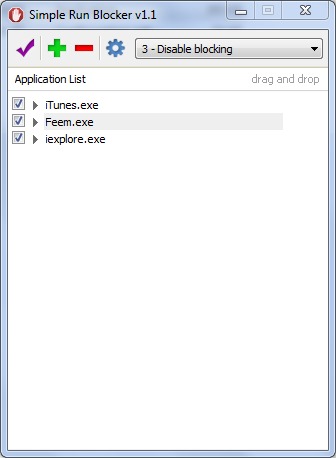
באופן שתואר לעיל, אתה יכול להוסיף חוסם הפעלה פשוט מספר בִּלתִי מוּגבָּל של יישומים (כדי להגביל את הגישה אליהם). ואז מהתפריט נפתח המוצג בחלק הימני העליון של הכלי, בחר את הפעולה שברצונך שהיישום יבצע: חסום הכל מלבד הרשימה למטה (blocheaza toate aplicatiile instalate in sistem cu exceptia aplicatiilor adaugate in lista), חסום רק את הרשימה למטה (blocheaza doar aplicatiile adaugate in lista), השבת חסימה (משבית את חסימת האפליקציות).
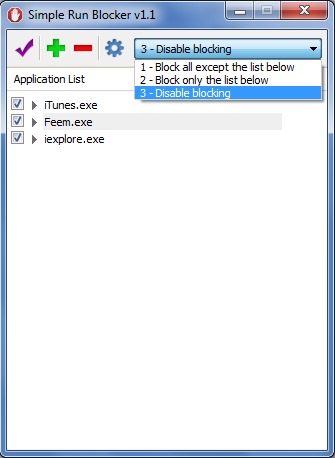
De asemenea, חוסם הפעלה פשוט מאפשר הַסתָרָה (והצגה מחדש) כוננים din sistem, סייר חלונות מחדש מחדש וכן מציג קבצים מוסתרים (אפשרויות אלה נגישות ב תפריט הגדרות).
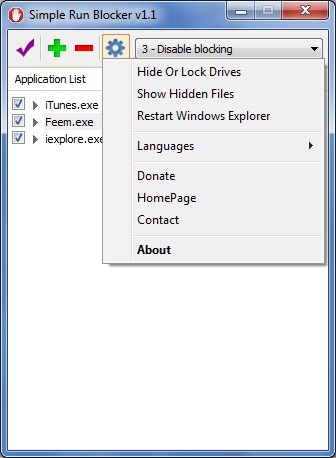
חוסם הפעלה פשוט הוא יישום קטן (תת 1MB), אשר צורך מעט מאוד משאבי מערכת וכן שאינו דורש התקנה (הוא נייד וניתן להשתמש בו כולל מא מקל USB).
הערה: האפליקציה תואמת ל-Windows XP, Windows Vista, Windows 7 ו-Windows 8/8.1 (32-bit ו-64-bit).
הגדרות התגנבות - כיצד להגביל במהירות גישה לאפליקציות ב-Windows
